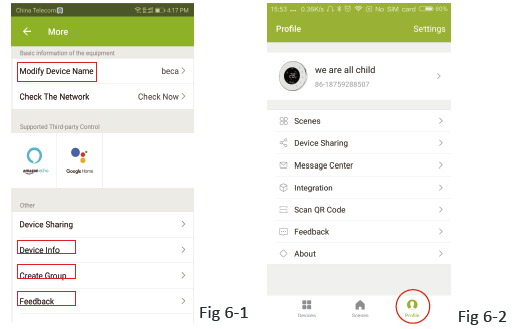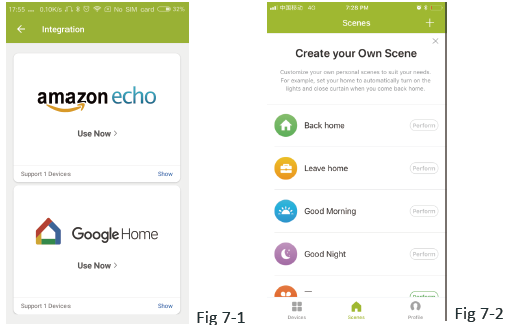Терморегулятор In-Therm PWT-002 (Wi-Fi) - инструкция
Ваш новый термостат обеспечит равномерный и комфортный контроль температуры во всех комнатах вашего дома. Мы объединяем технологии, мастерство и материалы высочайшего качества, чтобы предоставить вам безопасный, надежный продукт в сочетании с элегантным современным дизайном.
Пожалуйста, прочтите это руководство по установке / программированию для получения подробных инструкций по установке и эксплуатации вашего термостата. Также убедитесь, что квалифицированный специалист установит ваш термостат в соответствии со всеми нормами.
В коробке Вы найдете:
- терморегулятор - 1 шт;
- датчик температуры пола (2,5 м) - 1 шт;
- винт - 2 шт;
- руководство пользователя - 1 шт;
- тест о проверке качества QC - 1 шт.
О ВАШИХ ТЕРМОРЕГУЛЯТОРАХ
Серия PWT-002 была разработана для управления электрическими полами. Эти агрегаты предназначены для использования в коммерческой, промышленной и бытовой недвижимости.
ОПИСАНИЕ МОДЕЛИ
- электрический подогрев пола, 16А;
- подсветка;
- еженедельно программируемый;
- Wi-Fi;
- связь Modbus;
- как внутренний датчик, так и внешний датчик пола.
ФУНКЦИИ
Внешний вид
- Удобная эксплуатация.
- Варианты черно-белого корпуса.
- Современный дизайн гармонирует с любым декором.
- Сенсорный экран с подсветкой легко читается даже в темноте.
- Яркие кнопки всегда напоминают вам, что термостат работает.
- Простой пользовательский интерфейс может быть использован даже ребенком.
По функциональности
- Мощные функции доступны, такие как Modbus / WIFI и т. д.
- Точность 0,5 °C поддерживает температуру в пределах установленного вами уровня.
- Память данных при выключенном питании.
- 5 + 2 программируемых шести периодов максимизируют комфорт и экономию.
- Возможность создать группу термостатов для централизованного управления
- Интегрирован с Amazon Echo, Google Home, Tmall Genie, IFTTT.
- Все языки настроек синхронизируют ваш часовой пояс, адрес и язык.
- Нет ограничений на добавление номеров и поддержку Smart Scene.
ПЕРЕД ПРОВОДКОЙ И УСТАНОВКОЙ...
- Внимательно прочитайте эту инструкцию. Невыполнение этих требований может привести к повреждению изделия или возникновению опасных условий.
- Проверьте оценки, приведенные в инструкциях и на продукте, чтобы убедиться, что продукт подходит для вашего применения.
- Монтажник должен быть обученным, опытным специалистом по обслуживанию.
- После завершения установки проверьте работу изделия, как указано в этих инструкциях.
ВНИМАНИЕ. Опасность поражения электрическим током или повреждения оборудования. Может произойти короткое замыкание оборудования. Отключите питание перед установкой.
NTC и Modbus не являются обязательными.
МОНТАЖ
Ваш термостат подходит для установки в стандартную европейскую 60-миллиметровую коробку для гипсокартона. Рекомендуется полуторная гипсокартонная коробка для удобной коммутации проводов.
Шаг 1. Не включайте питание. Смотри рис.1.
Шаг 2. Снимите монтажную пластину, повернув часть ЖК-дисплея. Смотрите рис. 2.
Шаг 3. Подключите источник питания, подключите в соответствующие клеммы (подробнее см. «Подключение вашего термостата» и рис. 3).
Шаг 4. Закрепите монтажную панель в стене с помощью винтов в коробке. Смотрите рис.4.
Шаг 5. Закрепите корпус термостата и монтажную панель вращением. Смотрите рис. 5.
Шаг 6. Установка завершена. Смотри рис.6.
ГЛАВНЫЙ ЭКРАН БЫСТРАЯ ССЫЛКА
| Heating On (Обогрев на) |
Set. Temp. (Задаваемая температура) |
| Week (Неделя) |
Energy saving (Энергосбережение) |
| Period (Период) |
Programmable (Программирование) |
| Time (Время) |
Manual (Руководство) |
| Timing (Тайминг) |
Mode (Режим) |
| On/Off (Вкл/Выкл) |
Clock (Часы) |
| Lock (Замок) |
Power (Мощность) |
| Network (Сеть) |
Up (Вверх) |
| Floor Temp. (Температура пола) |
Down (Вниз) |
РАБОТА
Во время включения
1. Нажмите Вкл./Выкл.: Нажмите , чтобы включить / выключить термостат.
, чтобы включить / выключить термостат.
2. Ручной и программируемый
Нажмите (режим), чтобы переключиться между ручным режимом и программным режимом. В ручном режиме
(режим), чтобы переключиться между ручным режимом и программным режимом. В ручном режиме в нижней части экрана в программируемом режиме будет отображаться значок периода
в нижней части экрана в программируемом режиме будет отображаться значок периода в левой части.
в левой части.
3. Настройка температуры
В режиме программируемой, заданной температуры время не может быть отрегулировано. Если пользователь хочет изменить, перейдите в ручной режим или программируемый режим.
В ручном режиме нажмите , чтобы установить желаемую температуру.
, чтобы установить желаемую температуру.
4. Настройка часов
С помощью стрелок коснитесь значка , чтобы установить минуты, часы и дни недели (1 = понедельник, 2 = вторник и т. Д.). Нажмите еще раз
, чтобы установить минуты, часы и дни недели (1 = понедельник, 2 = вторник и т. Д.). Нажмите еще раз для подтверждения и выхода.
для подтверждения и выхода.
5. Блокировка вашего термостата
Нажмите и удерживайте в течение 5 секунд, чтобы заблокировать / разблокировать термостат. В пункте 3 основных вариантов вы можете выбрать полную или половинную блокировку.
в течение 5 секунд, чтобы заблокировать / разблокировать термостат. В пункте 3 основных вариантов вы можете выбрать полную или половинную блокировку.
6. Настройка расписания программ
Когда соединение Wi-Fi установлено, ваш термостат автоматически примет расписание программ, составленное с помощью приложения на вашем устройстве (подробные инструкции см. Ниже). Чтобы установить расписание программ с помощью вашего термостата (НЕ через смартфон / планшет), просто следуйте инструкциям. как показано ниже:
Обратите внимание: настройка расписания программы с помощью термостата может быть выполнена только при отсутствии соединения Wi-Fi между вашим термостатом и смартфоном/планшетом
Нажмите , чтобы переключиться между ручным режимом и программным режимом. В ручном режиме будет отображаться в нижней части экрана
, чтобы переключиться между ручным режимом и программным режимом. В ручном режиме будет отображаться в нижней части экрана в режиме программирования
в режиме программирования , коснитесь и удерживайте значок, пока не появятся настройки расписания дня недели (12 3 4 5 отобразится в левой части экрана). Используйте стрелки
, коснитесь и удерживайте значок, пока не появятся настройки расписания дня недели (12 3 4 5 отобразится в левой части экрана). Используйте стрелки и
и для настройки времени включения.
для настройки времени включения.
Нажмите значок и используйте стрелки
и используйте стрелки и
и , чтобы установить время (1-й период). Нажмите
, чтобы установить время (1-й период). Нажмите еще раз и используйте стрелки
еще раз и используйте стрелки и
и чтобы установить темп. Нажмите значок и с помощью стрелок установите время и температуру. (2-й период). Повторите этот процесс для периодов 3 4 и 5 6.
чтобы установить темп. Нажмите значок и с помощью стрелок установите время и температуру. (2-й период). Повторите этот процесс для периодов 3 4 и 5 6.
Нажмите значок еще раз, чтобы войти в настройки расписания субботы (6 будет отображаться в левой части экрана).
еще раз, чтобы войти в настройки расписания субботы (6 будет отображаться в левой части экрана).
Повторите вышеуказанный процесс, чтобы установить период и темп. и воскресное расписание. Нажмите еще раз для подтверждения и выхода.
еще раз для подтверждения и выхода.
Настройки по умолчанию для расписания программы
Отдельное расписание может быть установлено на будни (понедельник - пятница) и на выходные (суббота или воскресенье).
7. Проверка температуры пола датчика
Нажмите и удерживайте стрелку в течение 5 секунд, чтобы отобразить темп. датчика пола.
в течение 5 секунд, чтобы отобразить темп. датчика пола.
8.Настройка функций и параметров при отключении питания
Когда питание отключено, нажмите и удерживайте и
и одновременно 5 секунд. для того, чтобы достичь функции системы. Затем нажмите чтобы
одновременно 5 секунд. для того, чтобы достичь функции системы. Затем нажмите чтобы прокрутить доступные функции, и используйте стрелки
прокрутить доступные функции, и используйте стрелки и
и чтобы изменить доступные опции. Все настройки подтверждаются автоматически.
чтобы изменить доступные опции. Все настройки подтверждаются автоматически.
WI-FI СОЕДИНЕНИЕ
Перед первым использованием термостата Wi-Fi необходимо настроить сигнал и параметры Wi-Fi на смартфоне или планшете. Это позволит передачу информации между вашими подключенными устройствами
Шаг 1. Загрузите приложение (рис. 1.1)
Для устройств IOS найдите My Smart Thermostat в Apple Store и загрузите.
Кроме того, отсканируйте соответствующий QR-код здесь (рис. 1-2).
Для устройств Android найдите My Smart Thermostat в Google Play и загрузите. В качестве альтернативы можно отсканировать QR-код (рис. 1-3).
Шаг 2. Зарегистрируйте свой аккаунт
Откройте свой интеллектуальный термостат, вы получите уведомление (рис. 2-1). Нажмите «Разрешить», чтобы перейти на страницу регистрации (рис. 2-2). Нажмите зарегистрироваться и введите номер телефона. или по электронной почте (рис. 2-3), тогда вы можете получить код подтверждения. Введите свой пароль и подтвердите (рис. 2-4), чтобы завершить регистрацию. Если у вас есть аккаунт, пожалуйста, войдите.
Шаг 3. Подключите сигнал Wi-Fi
На вашем термостате
При выключенном питании нажмите и удерживайте стрелку в течение восьми (8) секунд.
Подсветка будет включена, и значок будет мигать один раз в секунду.
Затем вернитесь на домашнюю страницу своего приложения.
Нажмите + в правом верхнем углу страницы (см. рис. 3-1), чтобы добавить свое устройство. Нажмите кнопку «Подтвердить», индикатор быстро мигает (рис. 3-2), затем выберите свою сеть и вернитесь в свое приложение, чтобы ввести пароль беспроводного маршрутизатора (рис. 3-3) и подтвердить. Приложение подключится автоматически (рис. 3-4). Обычно это может занять до 5–90 секунд.
Название вашей комнаты может быть отредактировано, когда устройство подключено (рис. 4.4)
Это режим EZ, который обеспечивает быстрое сетевое соединение между вашим приложением и вашим устройством. Если ваш маршрутизатор не поддерживает его, или ваш сигнал Wi-Fi слабый, или вы не можете подключиться в режиме EZ, нажмите Режим AP в правом верхнем углу на рис. 3-2.
Если вы успешно подключили термостат, игнорируйте настройку точки доступа, как показано ниже.
На вашем термостате
При выключенном питании нажмите и удерживайте стрелку в течение восьми (8) секунд.
Подсветка будет включена, и значок будет мигать один раз в секунду.
Нажмите и удерживайте стрелку еще восемь (8) секунд.
Значок будет мигать один раз каждые (3) секунды.
Затем вернитесь на домашнюю страницу своего приложения.
Нажмите кнопку «Подтвердить», медленно мигая (рис. 4-1), затем выберите свою сеть и вернитесь в приложение, чтобы ввести пароль беспроводного маршрутизатора (рис. 3-3) и подтвердить. Приложение перейдет на страницу на рис. 4-2. Нажмите «Подключить сейчас», чтобы выбрать сигнал Wi-Fi Smartlife-XXXX вашего термостата (рис. 4-3).
Вернитесь к своему приложению и нажмите «Подключить сейчас», после чего приложение подключится автоматически (рис. 3-4). Обычно это может занять до 5–90 секунд. Название вашей комнаты может быть отредактировано, когда устройство подключено (рис. 4-4).
ПРОГРАММИРОВАНИЕ ВАШЕГО ТЕРМОСТАТА
Когда ваша комната успешно установлена, она отобразится на главном экране (рис. 5-1). Круглая кнопка для включения / выключения вашей комнаты. Нажмите на строку, чтобы начать программирование вашего термостата.
 Кнопка включения / выключения питания, нажмите ее, включите устройство, нажмите еще раз, выключите устройство
Кнопка включения / выключения питания, нажмите ее, включите устройство, нажмите еще раз, выключите устройство Кнопка блокировки / разблокировки. Если кнопка зеленого цвета, экран «заблокирован», если кнопки серый, экран «разблокирован».
Кнопка блокировки / разблокировки. Если кнопка зеленого цвета, экран «заблокирован», если кнопки серый, экран «разблокирован». Кнопка Econony, в этом режиме температура будет держаться 20 градусов. Эта температура не может быть изменена или отрегулирована.
Кнопка Econony, в этом режиме температура будет держаться 20 градусов. Эта температура не может быть изменена или отрегулирована. Ручная кнопка: в этом режиме отопление можно настроить вручную (т. Е. Не используя предварительно запрограммированные настройки)
Ручная кнопка: в этом режиме отопление можно настроить вручную (т. Е. Не используя предварительно запрограммированные настройки) режим программирования и будет следовать любой заранее установленной программе отопления. В ручном режиме нажмите кнопку, чтобы выбрать режим и наоборот.
режим программирования и будет следовать любой заранее установленной программе отопления. В ручном режиме нажмите кнопку, чтобы выбрать режим и наоборот.* Переместите желтую кнопку назад или вперед, чтобы вручную отрегулировать температуру, температура будет отображаться в центре страницы. Через несколько секунд отобразится текущая температура в помещении.
* В режиме программы нажмите на настройку расписания (внизу страницы), чтобы перейти на страницу расписания (см. Рис. 5-2), где вы можете просто нажать на рабочие дни (пн-пт), а затем время / Temp. чтобы приспособиться к вашему предпочтительному графику.
* Вы можете установить 6 периодов - время и темп. (Рис 5-3).
* Повторите вышеизложенное после выбора настроек выходного дня (суббота-воскресенье) в верхней части страницы.
* Как только ваше расписание будет установлено, нажмите SAVE, и приложение отправит программу на ваш термостат и подтвердит, что расписание было сохранено.
Как создать группу?
Нажмите кнопку меню в красном кружке (рис. 5-2), затем нажмите «Создать группу» (рис. 6-1). Выберите все комнаты и подтвердите выбор.
Тот, кто создает эту группу, может контролировать все комнаты одновременно.
Заметка
Кроме создания группы, на этой странице меню вы также можете изменить имя вашего устройства, поделиться своим устройством, получить информацию о вашем устройстве.
Как поделиться своим устройством с членом вашей семьи?
Способ 1: упоминается выше.
Способ 2: нажмите на свой профиль в правом нижнем углу главной страницы (рис. 6-2).
Выберите «Общий доступ к устройствам», затем добавьте учетную запись, которой хотите поделиться.
На этой странице общего доступа вы можете просмотреть отправленную вами учетную запись и устройство, которым вы поделились.
Вам не нужно ничего делать, если вы один.
Вы можете добавить столько комнат, сколько хотите.
Как подключить ваше устройство к Amazon Echo или Google Home?
В вашем профиле нажмите Интеграция в страницу использования. Нажмите Использовать сейчас> (рис. 7-1) для вашего Amazon Echo или Google Home, Tmall Genie или IFTTT, затем вы можете увидеть шаги операции.
Какой у вас умный сценарий и как его использовать?
Настройте свой собственный сценарий в соответствии с вашими потребностями. Например, установите в своем доме автоматическое включение термостата, когда вы вернетесь домой (рис. 7-2). Нажмите кнопку + в настройке Шаг 1. Вы можете установить условие для задачи, например, температуру ниже 20 градусов, затем нажмите Сохранить. (Состояние: TempvHumidity, Wether, PM2.5, Температура воздуха, Восход / Закат, Устройство).
Шаг 2: Добавить задачу. Нажмите +, чтобы выбрать устройство (Power, Set Temp, Lock Mode) для действия, затем Save. Если вы хотите удалить сценарий, вы можете нажать Delete в конце.
ПРИМЕЧАНИЕ. Звук в комнате может быть включен/выключен в PROFILE-SETTING-SOUND. Звук устанавливается по умолчанию вашей системы.
ОБРАБОТКА ПРОСТОГО ИСКЛЮЧЕНИЯ



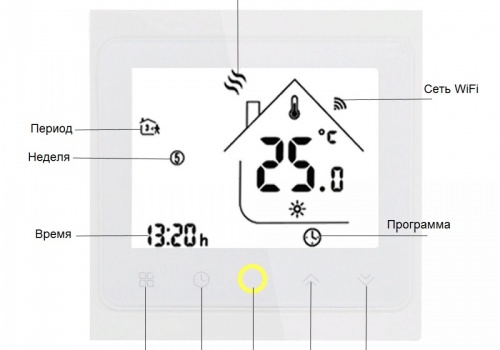


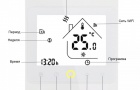

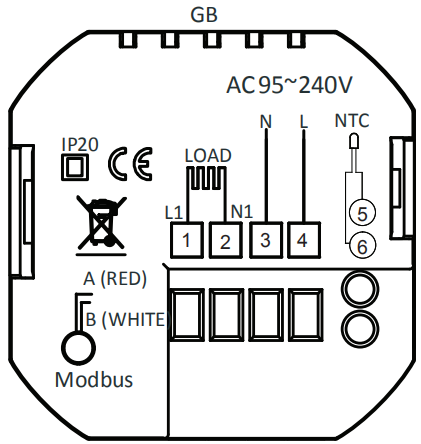
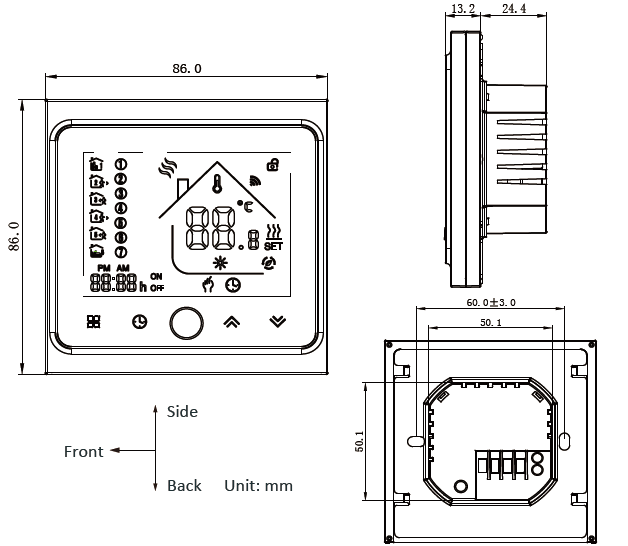
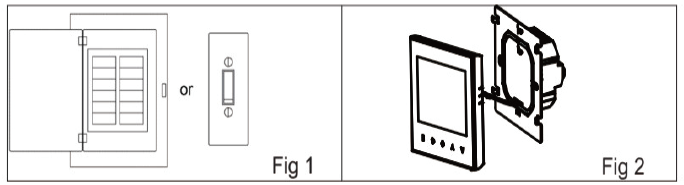
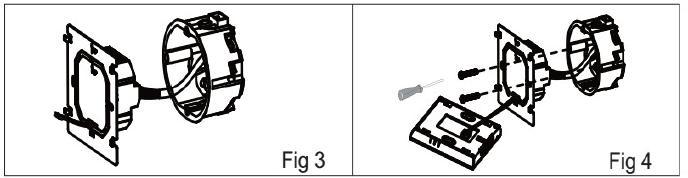
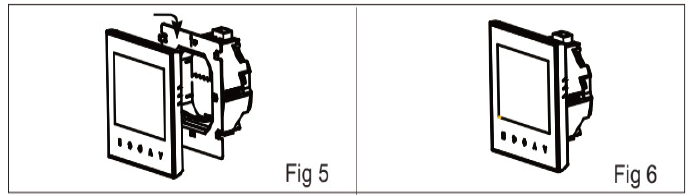
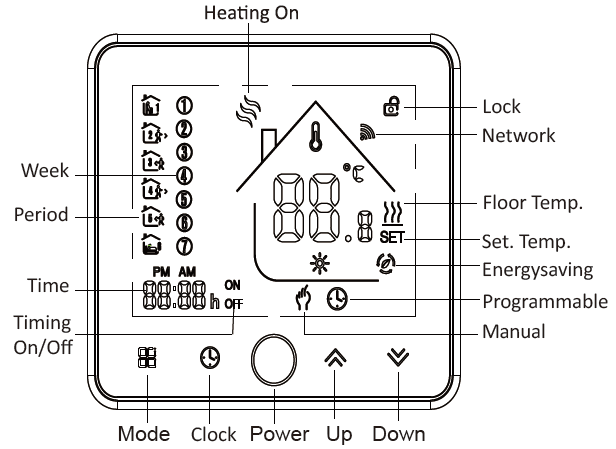
 , чтобы включить / выключить термостат.
, чтобы включить / выключить термостат. (режим), чтобы переключиться между ручным режимом и программным режимом. В ручном режиме
(режим), чтобы переключиться между ручным режимом и программным режимом. В ручном режиме в нижней части экрана в программируемом режиме будет отображаться значок периода
в нижней части экрана в программируемом режиме будет отображаться значок периода в левой части.
в левой части. , чтобы установить желаемую температуру.
, чтобы установить желаемую температуру. , чтобы установить минуты, часы и дни недели (1 = понедельник, 2 = вторник и т. Д.). Нажмите еще раз
, чтобы установить минуты, часы и дни недели (1 = понедельник, 2 = вторник и т. Д.). Нажмите еще раз и
и для настройки времени включения.
для настройки времени включения.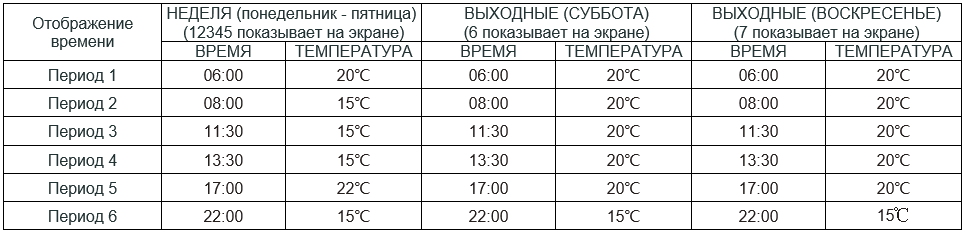

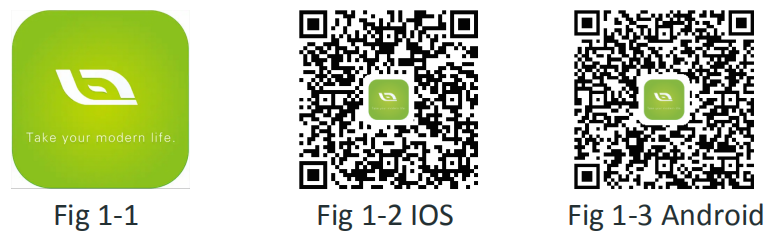
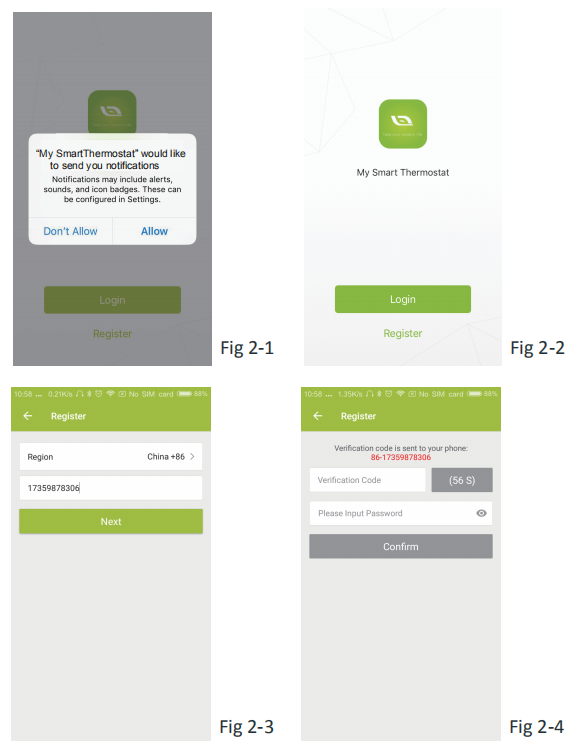
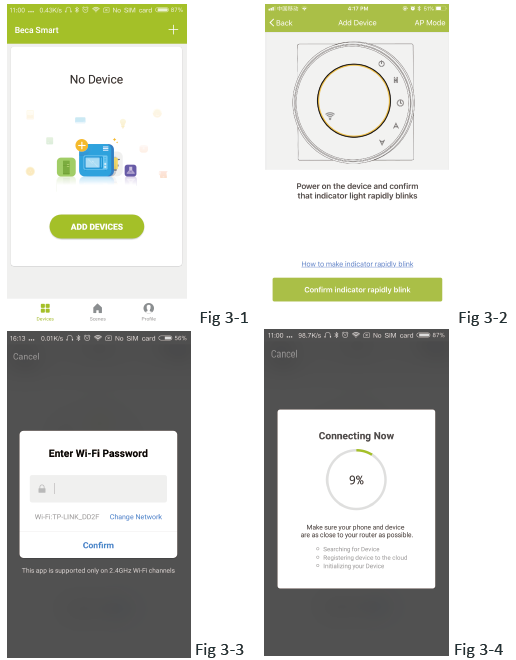
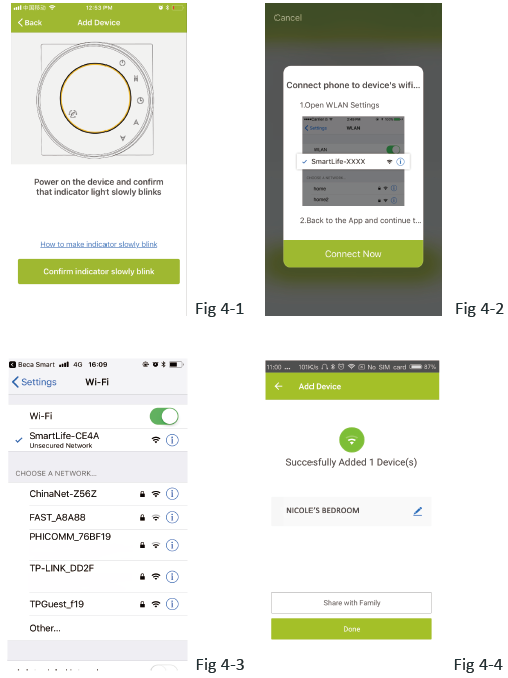
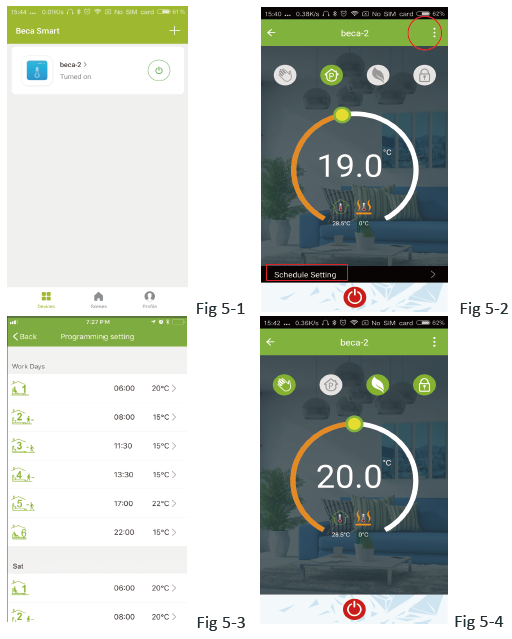
 Кнопка включения / выключения питания, нажмите ее, включите устройство, нажмите еще раз, выключите устройство
Кнопка включения / выключения питания, нажмите ее, включите устройство, нажмите еще раз, выключите устройство Кнопка блокировки / разблокировки. Если кнопка зеленого цвета, экран «заблокирован», если кнопки серый, экран «разблокирован».
Кнопка блокировки / разблокировки. Если кнопка зеленого цвета, экран «заблокирован», если кнопки серый, экран «разблокирован». Кнопка Econony, в этом режиме температура будет держаться 20 градусов. Эта температура не может быть изменена или отрегулирована.
Кнопка Econony, в этом режиме температура будет держаться 20 градусов. Эта температура не может быть изменена или отрегулирована. Ручная кнопка: в этом режиме отопление можно настроить вручную (т. Е. Не используя предварительно запрограммированные настройки)
Ручная кнопка: в этом режиме отопление можно настроить вручную (т. Е. Не используя предварительно запрограммированные настройки) режим программирования и будет следовать любой заранее установленной программе отопления. В ручном режиме нажмите кнопку, чтобы выбрать режим и наоборот.
режим программирования и будет следовать любой заранее установленной программе отопления. В ручном режиме нажмите кнопку, чтобы выбрать режим и наоборот.